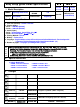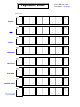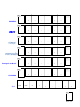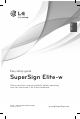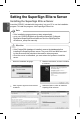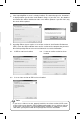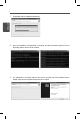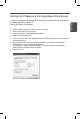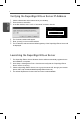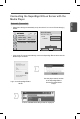담 당 Easy setup guide Guide Specification HJ LEE 11.11.21 1. Model Description MODEL SUFFIX 2. SuperSign Elite-w Lite World Wide BRAND LG Product Name SuperSign 관 리 자 SG KIM 11.11.21 Part No. MFL67411301 (1308-REV02) Printing Specification 1. Trim Size (Format) : 135mm x 210 mm 2. Printing Colors • Cover : 1 COLOR (BLACK) • Inside : 1 COLOR (BLACK) 3. Stock (Paper) • Cover : Coated paper, Snow White 150 g/㎡ • Inside : Uncoated paper, 백상지 60 g/㎡ 4. Printing Method : Off-set 5.
P/NO.
2 3 … … 8 9 2 3 … … 8 9 2 3 … … 8 9 2 3 … … 8 9 Português do Brasil 2 3 … … 8 9 ΕΛΛΗΝΙΚΑ 2 3 … … 8 9 ESPAÑ OL 繁體中文 العربية Blank Blank 10 9 8 … … 3 2 Back cover
ENGLISH Easy setup guide SuperSign Elite-w Please read this manual carefully before operating your set and retain it for future reference. P/NO : MFL67411301 (1308-REV02) Printed in Korea www.lgSuperSign.
2 Setting the SuperSign Elite-w Server ENGLISH Installing the SuperSign Elite-w Server Insert the CD/DVD, included with the product, into your PC to run the installation program. To install the program, click SuperSign Elite-w Lite. Note If the installation program does not start automatically, go to your CD/DVD-ROM drive:\SuperSign\SuperSign_Software\ Application\SuperSignElite-wLiteServer\ and run SuperSignElitewLiteServer_setup.exe manually.
3 If the SuperSignElite-w server is already installed, “The data already exists. Overwrite?" is displayed when you click the Install button in Step 4. If you click "Yes", the database and content files will be initialized and the server will be updated. If you click "No", only the server will be updated. 6 SuperSign Elite-w Server requires a 1.6 or later version of Java Runtime Environment (JRE).
4 PostgreSQL will be installed automatically. 8 Once the installation of PostgreSQL is complete, the table and data required to run the SuperSign Elite-w Server will be created. 9 The installation is complete after the web server (tomcat) has been installed and the default image and the template folder have been copied.
5 Setting the IP Address of the SuperSign Elite-w Server 1 2 3 4 5 6 7 8 Click the Start button at the bottom left of your desktop. Select Control Panel from the menu. In the Control Panel, select Network Connections. Click Local Area Connection. In the Local Area Connection Properties window, select Internet Protocol (TCP/IP), and then click Properties. In the Internet Protocol (TCP/IP) Properties window, select "Obtain an IP address automatically" or "Use the following IP address.
6 ENGLISH Verifying the SuperSign Elite-w Server IP Address 1 2 3 Click the Start button at the bottom left of your desktop. From the menu, select Run. 4 5 6 The Command window will appear. Enter "ipconfig" in the command window. The IP address, subnet mask and default gateway of the SuperSign Elite-w Server will be displayed. In the Run window, enter "cmd" or "command," and then click OK.
7 Connecting the SuperSign Elite-w Server with the Media Player Select Auto setting to automatically set up the server IP. It is set to IP Auto setting by default. NETWORK Server IP Setting Move OK Select the IP setting mode. • Player Name • Network Setting : Wired • Network Status : Not connected • IP Address ◄ 0 IP Auto Setting ► . 0 0 . 0 .
8 Using Manual Connection ENGLISH To manually configure the IP address of the SuperSign Elite-w Server, in the player setup proceed as follows: Server IP Setting NETWORK Move Select the IP setting mode. • Player Name IP Mode • Network Setting : Wired • Network Status : Not connected • IP Address ◄ IP Manual Setting 0 . 0 . 0 . ► 0 ꔋ • Server IP Setting • Server IP Status Y OK : Not connected OK Previous Exit 1 Select Menu > Network > Server IP setting.
9 Media Player Settings Setting the IP Address of the Media Player ENGLISH You need to set up the IP address of the media player. Select IP Auto Setting to automatically assign an IP address. NETWORK Network Setting Move OK Select the IP setting mode. • Player Name ꔋ • Network Setting : Wired • Network Status : Not connected • Server IP Setting • Server IP Status : Not connected IP Mode ◄ IP Auto Setting ► • IP Address 0 • Subnet Mask 255 . 255 . 0 . 0 • Gateway 0 . 0 . 0 .
10 SuperSign Elite-w Editor Settings ENGLISH Installing the SuperSign Elite-w Editor Insert the CD/DVD, included with the product, into your PC to run the installation program. To install the program, click SuperSign Elite-w PC Editor. Note If the installation program does not start automatically, Go to your CD/DVD-ROM drive:\SuperSign \SuperSign_Software \Application \SuperSign_Editor \ and run SuperSignEditor_setup.exe manually.
中文 简易设置指南 Digital Signage Media Player 在操作您的装置之前,请仔细阅读本手册并将其妥善保存, 以备将来参考。 www.lgSuperSign.
2 设置 SuperSign Elite-w 服务器 安装 SuperSign Elite-w 服务器 将包含有产品的 CD/DVD 插入您的计算机以运行安装程序。 要安装程序,请单击 “SuperSign Elite-w 服务器”。 中文 备注 如果安装程序未自动启动, 请转到 CD/DVD-ROM 驱动器:\SuperSign\SuperSign_Software\ Application\ SuperSignElite-w Server\ 并手动运行 SuperSignElitewServer_setup.
3 如果已安装 SuperSignElite-w 服务器,在第 4 步中单击“安装”按钮时将显示“数据 已存在。是否覆盖?”。 如果单击“是”,数据库和内容文件将被初始化,服务器将被 更新。 如果单击“否”,只会更新服务器。 6 SuperSign Elite-w 服务器要求 Java 运行环境(JRE)1.6 及更高版本。 请检查需要安装 SuperSign Elite-w 服务器的计算机上的 JRE 安装状态及版本,并告知 用户相关信息。 中文 5 6-1. 如果未安装 JRE。 6-2. 如果安装了 JRE 1.6 或早期版本。 6-3. 如果安装了 JRE 1.6 或更高版本。 备注 如果您属于 6-1 或 6-2 中的情况,可能需要安装 JRE 1.
4 PostgreSQL 将会自动安装。 8 一旦 PostgreSQL 安装完成,将会创建运行 SuperSign Elite-w 服务器需要的目录和数据。 9 在安装 web 服务器(tomcat)和复制默认图像和模板文件夹后安装完成。 中文 7
5 设置 SuperSign Elite-w 服务器的 IP 地址 要将 SuperSign Elite-w 服务器连接至网络,您必须设置 SuperSign Elite-w 服 务器 IP。 请按以下步骤设置服务器 IP: 7 8 单击您桌面左下角的“启动”按钮。 选择菜单中的“控制面板”。 在“控制面板”中,选择“网络连接”。 单击“本地连接”。 在“本地连接属性”窗口中,选择“Internet 协议 (TCP/IP)”,然后单击“属性”。 在“Internet 协议 (TCP/IP)属性”窗口中,选择“自动获得 IP 地址”或“使用以下 IP 地址”。 如果您已选择“使用以下 IP 地址”,请填入 IP 地址、子网掩码、默认网关和 DNS 服务器信息。 单击“确定”退出。 中文 1 2 3 4 5 6
6 验证 SuperSign Elite-w 服务器 IP 地址 1 2 3 单击您桌面左下角的“启动”按钮。 4 5 6 将会显示“命令”窗口。 在命令窗口中,输入“ipconfig”。 将会显示 SuperSign Elite-w 服务器的 IP 地址、子网掩码和默认网关。 从菜单中,选择“运行”。 在“运行”窗口中,输入“cmd”或“command”,然后单击“确认”。 中文 启动 SuperSign Elite-w 服务器 1 2 3 4 一旦安装完成,SuperSign Elite-w 服务器窗口服务将会自动注册。 转至“设置”>“管理工具”>“服务”,并验证“SuperSign Elite-w 服务器”服务正在 运行。 单击“SuperSign Elite-w 服务器”图标,通过浏览器转至服务器 URL。 (服务器 URL:http://localhost:8080/SuperSignElite-w/index.
7 连接 SuperSign Elite-w 服务器至媒体播放器 自动连接 选择“自动设置”以自动设置服务器 IP。默认设置为“自动设置”。 Server IP Setting Move OK Select the IP setting mode. • Player Name • Network Setting : Wired • Network Status : Not connected IP Mode • IP Address ◄ 0 IP Auto Setting ► . 0 0 . 0 .
8 使用手动连接 要手动配置 SuperSign Elite-w 服务器的 IP 地址,步骤如下: NETWORK Server IP Setting Move OK Select the IP setting mode. • Player Name IP Mode 中文 • Network Setting : Wired • Network Status : Not connected ◄ IP Manual Setting 0 . 0 . 0 .
9 媒体播放器设置 设置媒体播放器的 IP 地址 您需要设置媒体播放器的 IP 地址。 选择动态 IP 以自动指定 IP 地址。 Network Setting Move OK Select the IP setting mode. • Player Name • Network Setting • Network Status IP Mode ꔋ : Wired : Not connected • Server IP Setting • Server IP Status 中文 NETWORK : Not connected ◄ IP Auto Setting ► • IP Address 0 • Subnet Mask 255 . 255 . 0 . 0 • Gateway 0 . 0 . 0 . 0 • DNS Server 0 . 0 . 0 . 0 . 0 . 0 .
10 SuperSign Elite-w 编辑器设置 安装 SuperSign Elite-w 编辑器 将包含有产品的 CD/DVD 插入您的计算机以运行安装程序。 要安装程序,请单击“SuperSign Elite-w 编辑器”。 中文 注意 如果安装程序未自动启动, 请转到 CD/DVD-ROM 驱动器:\SuperSign\SuperSign_Software\ Application\SuperSign_Editor\并手动运行 SuperSignEditor_setup.
ČESKY Příručka snadné instalace Digital Signage Media Player Před uvedením zařízení do provozu si pečlivě prostudujte tento ná¬vod a uložte jej pro budoucí potřebu. www.lgSuperSign.
2 Nastavení serveru SuperSign Elite-w Instalace serveru SuperSign Elite-w Vložením CD/DVD přiloženého k produktu do počítače spusťte instalační program. Instalaci spustíte kliknutím na server SuperSign Elite-w Lite. Poznámka ČESKY Pokud se instalační program nespustí automaticky, přejděte na disku CD/DVD-ROM do složky:\SuperSign\SuperSign_Software\Application\SuperSignElite-wLiteServer\ a ručně spusťte soubor SuperSignElite-wLiteServer_setup.exe.
3 Pokud je server SuperSignElite-w již nainstalován, zobrazí se po kliknutí na tlačítko Instalace v kroku 4 zpráva: „Data již existují. Přepsat?“. Pokud kliknete na možnost „Ano“, budou databáze a soubory obsahu inicializovány a server bude aktualizován. Pokud kliknete na možnost „Ne“, bude aktualizován pouze server. 6 Server SuperSign Elite-w vyžaduje verzi 1.6 rozhraní Java Runtime Environment (JRE) nebo novější.
4 Databáze PostgreSQL bude nainstalována automaticky. 8 Jakmile bude databáze PostgreSQL nainstalována, dojde k vytvoření tabulky a dat nutných pro provoz serveru SuperSign Elite-w. 9 Instalace bude dokončena poté, co bude nainstalován webový server (tomcat) a dojde k nakopírování výchozího obrázku a složky se šablonami.
5 Nastavení IP adresy serveru SuperSign Elite-w Aby se mohl server SuperSign Elite-w připojit do sítě, musíte nastavit IP adresu serveru. Nastavení IP adresy serveru: 6 7 8 Klikněte na tlačítko Start v levém dolním rohu pracovní plochy. Z nabídky vyberte položku Ovládací panely. V nabídce Ovládací panely vyberte položku Síťová připojení. Klikněte na položku Připojení k místní síti. Otevřete okno Vlastnosti (Připojení k místní síti), vyberte Protokol sítě Internet (TCP/ IP) a klikněte na Vlastnosti.
6 ČESKY Ověření IP adresy serveru SuperSign Elite-w 1 2 3 Klikněte na tlačítko Start v levém dolním rohu pracovní plochy. V nabídce vyberte možnost Spustit. 4 5 6 Zobrazí se příkazový řádek. Do příkazového řádku zadejte příkaz „ipconfig“. Zobrazí se IP adresa, maska podsítě a výchozí brána serveru SuperSign Elite-w. V okně Spustit zadejte příkaz „cmd“ nebo „command“ a klikněte na tlačítko OK.
7 Připojování serveru SuperSign Elite-w Server k přehrávači médií Automatické připojení Vyberte možnost Automatické nastavení pro automatické nastavení IP serveru. Ve výchozím nastavení je nastaven na možnost Automatické nastavení. Move Nastavení IP adresy serveru OK Zvolte režim nastavení IP. • Zadání názvu přehrávače Režim IP • Nastavení sítě : Drátové • Stav sítě : Nepřipojeno • Nastavení IP adresy serveru • Stav adresa IP serveru ◄ Automatické nastavení IP adresy ► • IP adresa 0 . 0 .
8 Manuální připojení Chcete-li manuálně nastavit IP adresu serveru SuperSign Elite-w, postupujte následovně: SÍŤ Move Nastavení IP adresy serveru OK Zvolte režim nastavení IP. • Zadání názvu přehrávače Režim IP • Nastavení sítě : Drátové • Stav sítě : Nepřipojeno ČESKY ◄ Ruční nastavení IP adresy ► 0 . 0 . 0 . 0 ꔋ • Nastavení IP adresy serveru • Stav adresa IP serveru • IP adresa : Nepřipojeno OK Předc. Zpĕt 1 Vyberte možnost Menu > Síť > Režim nastavení IP serveru.
9 Nastavení přehrávače médií Nastavení IP adresy pro přehrávač médií Musíte nastavit IP adresu pro přehrávač médií. V položce Dynamická IP umožníte automatické nastavení IP adresy. Move Nastavení sítě OK Zvolte režim nastavení IP. • Zadání názvu přehrávače ꔋ • Nastavení sítě : Drátové • Stav sítě : Nepřipojeno Režim IP • Nastavení IP adresy serveru • Stav adresa IP serveru : Nepřipojeno ◄ Automatické nastavení IP adresy ► • IP adresa 0 • Maska podsítě 255 . 255 . 0 . 0 • Brána 0 . 0 .
10 Nastavení editoru SuperSign Elite-w Nastavení editoru SuperSign Elite-w Instalace editoru SuperSign Elite-w ČESKY Vložením CD/DVD přiloženého k produktu do počítače spusťte instalační program. Pokud chcete program nainstalovat, klikněte na možnost Počítačový editor SuperSign Elite-w. Poznámka Pokud se instalační program nespustí automaticky, přejděte na disku CD/DVD-ROM do složky:\SuperSign \SuperSign_Software \Application \SuperSign_Editor \ a ručně spusťte soubor SuperSignEditor_setup.exe.
FRANÇAIS Guide de configuration rapide Digital Signage Media Player Veuillez lire attentivement les informations relatives à la sécurité avant d’utiliser le produit. www.lgSuperSign.
2 Configuration du serveur SuperSignElite-w Installation du serveur SuperSignElite-w Insérez le CD/DVD fourni avec le produit dans votre PC pour lancer le programme d’installation. Pour installer le programme, cliquez sur Serveur SuperSign Elite-w. Remarque FRANÇAIS Si le programme d’installation ne s’exécute pas automatiquement, rendezvous sur le lecteur de CD/DVD-ROM:\SuperSign\SuperSign_Software\ Application\SuperSignElite-w Server\ et exécutez SuperSignElite-wServer_ setup.exe manuellement.
3 Si le serveur SuperSignElite-w est déjà installé, le message « Les données existent déjà. Écraser? » s'affiche lorsque vous cliquez sur le bouton Installer à l'étape 4. Cliquez sur Oui pour initialiser la base de données et les fichiers de contenu et mettre le serveur à jour. Cliquez sur Non pour mettre le serveur à jour seulement. 6 Le serveur SuperSign Elite-w nécessite la version 1.6 ou supérieure de Java Runtime Environment (JRE).
FRANÇAIS 4 7 PostgreSQL sera installé automatiquement. 8 Une fois achevée l’installation de PostgreSQL, le tableau et les données requises pour exécuter le serveur SuperSign Elite-w Server seront créés. 9 L’installation sera complète lorsque le serveur Web (Tomcat) sera installé et lorsque l’image et le dossier modèle par défaut seront copiés.
5 Configuration de l’adresse IP du serveur SuperSign Elite-w Pour connecter le serveur SuperSign Elite-w au réseau, paramétrez l’adresse IP du serveur SuperSign Elite-w. Paramétrez l’adresse IP du serveur comme suit : 6 7 8 Cliquez sur le bouton Démarrer, situé en bas à gauche de l’écran. Ouvrez le Panneau de configuration à partir du menu. Dans le Panneau de configuration, sélectionnez Connexions réseau. Cliquez sur Connexion réseau local.
6 Vérification de l’adresse IP du serveur SuperSign Elite-w FRANÇAIS 1 2 3 4 5 6 Cliquez sur le bouton Démarrer, situé en bas à gauche de l’écran. Dans le menu, sélectionnez Exécuter. Dans la fenêtre Exécuter, saisissez « cmd » ou « commande », puis cliquez sur OK. La fenêtre Commande s'affiche. Saisissez « ipconfig » dans la fenêtre de commande. L'adresse IP, le masque de sous-réseau et la passerelle par défaut du serveur SuperSign Elite-w s'affichent.
7 Connexion du serveur SuperSign Elite-w au lecteur multimédia en cours. Connexion automatique Sélectionnez Réglage automatique pour paramétrer automatiquement l'adresse IP du serveur. Par défaut, Réglage automatique est sélectionné. Paramètres de l’adresse IP du serveur RÉSEAU Déplacer OK Mode IP • Configuration du réseau : filaire • État du réseau : Non connecté • Paramètres de l'adresse IP du serveur • Statut serveur IP • Adresse IP ◄ Config auto adresse IP ► 0 . 0 . 0 .
8 Utilisation de la connexion manuelle Pour configurer manuellement l’adresse IP du serveur SuperSign Elite-w, procédez comme suit : Paramètres de l’adresse IP du serveur RÉSEAU Déplacer OK Sélectionnez la méthode de réglage pour l’adresse IP. • Configuration du nom du lecteur : filaire • État du réseau : Non connecté • Paramètres de l'adresse IP du serveur • Statut serveur IP FRANÇAIS Mode IP • Configuration du réseau • Adresse IP ◄ Configuration manuel adresse IP ► 0 . 0 . 0 .
9 Paramètres du lecteur multimédia Réglage de l'adresse IP du lecteur multimédia Vous devez configurer l'adresse IP du lecteur multimédia. Sélectionnez Adresse IP dynamique pour attribuer automatiquement une adresse IP. Paramètres de l’adresse IP du serveur RÉSEAU Déplacer OK Sélectionnez la méthode de réglage pour l’adresse IP.
10 Paramètres du lecteur SuperSign Elite-w Installation de l’éditeur SuperSign Elite-w Insérez le CD/DVD fourni avec le produit dans votre PC pour lancer le programme d’installation. Pour installer le programme, cliquez sur l'éditeur PC SuperSign Elite-w. FRANÇAIS Remarque Si le programme d’installation ne s’exécute pas automatiquement, Rendez-vous sur le lecteur CD/DVD-ROM:\SuperSign \SuperSign_ Software \Application \SuperSign_Editor \ et exécutez SuperSignEditor_ setup.exe manuellement.
DEUTSCH Leitfaden für die Einrichtung Digital Signage Media Player Bevor Sie das Produkt zum ersten Mal verwenden, lesen Sie diese Sicherheitsinformationen bitte aufmerksam durch. www.lgSuperSign.
2 Einrichten des SuperSign Elite-wServers Installieren des SuperSign Elite-w-Servers Legen Sie die im Produktumfang enthaltene CD/DVD in den PC ein, um das Installationsprogramm auszuführen. Klicken Sie auf „SuperSign Elite-w Server“, um das Programm zu installieren.
3 Ist der SuperSignElite-w-Server bereits installiert, wird die Meldung „Die Daten sind bereits vorhanden. Überschreiben?“ angezeigt, nachdem Sie in Schritt 4 auf die Schaltfläche „Installieren“ geklickt haben. Wenn Sie auf „Ja“ klicken, werden die Datenbank und die Inhaltsdateien initialisiert, und der Server wird aktualisiert. Wenn Sie auf „Nein“ klicken, wird nur der Server aktualisiert. 6 Der SuperSign Elite-w-Server benötigt Version 1.6 oder höher der Java-Laufzeitumgebung (JRE).
DEUTSCH 4 7 PostgreSQL wird automatisch installiert. 8 Sobald die Installation von PostgreSQL abgeschlossen ist, werden die für die Ausführung des SuperSign Elite-w-Servers erforderlichen Tabellen und Daten erstellt. 9 Die Installation ist abgeschlossen, wenn der Webserver (Tomcat) installiert wurde und das Standard-Image und der Vorlagenordner kopiert wurden.
5 Festlegen der IP-Adresse für den SuperSign Elite-wServer Um den SuperSign Elite-w-Server mit dem Netzwerk zu verbinden, muss die IPAdresse des SuperSign Elite-w-Servers angegeben werden. Richten Sie die Server-IP wie folgt ein: 6 7 8 Klicken Sie links unten auf dem Desktop auf die Schaltfläche „Start“. Wählen Sie im Menü die Option „Systemsteuerung“. Wählen Sie in der Systemsteuerung den Eintrag „Netzwerkverbindungen“. Klicken Sie auf „LAN-Verbindung“.
6 Überprüfen der IP Adresse des SuperSign Elite-wServers DEUTSCH 1 2 3 4 5 6 Klicken Sie links unten auf dem Desktop auf die Schaltfläche „Start“. Wählen Sie im angezeigten Menü den Befehl „Ausführen“. Geben Sie im Fenster „Ausführen“ den Befehl „cmd“ oder „command“ ein, und klicken Sie auf „OK“. Das Befehlsfenster wird angezeigt. Geben Sie darin den Befehl „ipconfig“ ein. Die IP-Adresse, die Subnetzmaske und der Standardgateway des SuperSign Elite-wServers werden angezeigt.
7 Herstellung einer Verbindung zwischen dem SuperSign Elite-w-Server und dem Media Player Automatische Verbindung Wenn die Server-IP automatisch eingerichtet werden soll, wählen Sie die Option „Autom. Einstellung“. Diese Einstellung ist standardmäßig eingestellt. Server-IP-Einstellungen für den Player NETZWERK Bewegen OK Wählen Sie den IP-Einstellungsmodus. • Playername vergeben • Netzwerkeinst.
8 Verwenden einer manuellen Verbindung Gehen Sie wie folgt vor, um die IP-Adresse für den SuperSign Elite-w-Server manuell zu konfigurieren: Server-IP-Einstellungen für den Player NETZWERK Bewegen OK Wählen Sie den IP-Einstellungsmodus. • Playername vergeben • Netzwerkeinst. : Kabelgebunden • Netzwerkstatus : Nicht verbunden • IP-Adresse ◄ Manuelle IP-Einstellung ► 0 . 0 . 0 . 0 ꔋ • Server-IP-Einstellungen für den Player • Server-IP-Status IP-Modus : Nicht verbunden OK DEUTSCH Vorh.
9 Einstellung für Media Player Festlegen der IP-Adresse von Media Player Sie müssen die IP-Adresse von Media Player festlegen. Wenn die IP-Adresse automatisch zugewiesen werden soll, wählen Sie die Option „Dynamische IP“. NETZWERK Server-IP-Einstellungen für den Player Bewegen OK Wählen Sie den IP-Einstellungsmodus.
10 Einstellungen für den SuperSign Elite-w-Editor Installieren des SuperSign Elite-w-Editors Legen Sie die im Produktumfang enthaltene CD/DVD in den PC ein, um das Installationsprogramm auszuführen. Klicken Sie auf „SuperSign Elite-w PC Editor“, um das Programm zu installieren.
ITALIANO Guida all’installazione rapida Digital Signage Media Player Leggere con attenzione questo manuale prima di azionare l’unità e conservarlo per riferimento futuro. www.lgSuperSign.
2 Impostazione del server SuperSign Elite-w Installazione del server SuperSign Elite-w Inserire il CD/DVD fornito con il prodotto nel PC per eseguire il programma di installazione. Per installare il programma, fare clic su SuperSign Elite-w Server (Server SuperSign Elite-w). Nota Se il programma di installazione non si avvia automaticamente, accedere all'unità CD/DVD-ROM: \SuperSign\SuperSign_Software\ Application\SuperSignElite-w Server\ ed eseguire SuperSignElite-wServer_ setup.exe manualmente.
3 Se il server SuperSignElite-w è già installato, viene visualizzato il messaggio “Il dato già esiste, Sovrascrivere?” quando si fa clic sul pulsante Installa nel passaggio 4. Facendo clic su “Sì”, il database e i file dei contenuti verranno inizializzati e il server verrà aggiornato. Facendo clic su “No”, verrà eseguito solo l’aggiornato del server. 6 Il server SuperSign Elite-w richiede la versione 1.6 o successiva di Java Runtime Environment (JRE).
4 7 PostgreSQL verrà installato automaticamente. I E P s I 2 3 4 5 ITALIANO 8 Dopo aver completato l'installazione di PostgreSQL vengono creati la tabella e i dati richiesti per eseguire il server SuperSign Elite-w. 6 7 8 9 L'installazione viene completata dopo che il server Web (tomcat) viene installato e l'immagine predefinita e la cartella dei modelli vengono copiate.
5 Impostazione dell'indirizzo IP del server SuperSign Elite-w Per collegare il server SuperSign Elite-w alla rete, è necessario impostare l'IP del server SuperSign Elite-w. Impostare l'IP del server come segue: 1 2 3 4 5 6 8 ITALIANO 7 Fare clic sul pulsante Start in basso a sinistra del desktop. Selezionare Pannello di controllo dal menu. In Pannello di controllo, selezionare Connessioni di rete. Fare clic su Connessione alla rete locale (LAN).
6 ITALIANO Verifica dell'indirizzo IP del server SuperSign Elite-w 1 2 3 Fare clic sul pulsante Start in basso a sinistra del desktop. Nel menu, selezionare Esegui. 4 5 6 Viene visualizzata la finestra Command (Comando). Immettere "ipconfig" nella finestra command (comando). Vengono visualizzati l'indirizzo IP, la subnet mask e il gateway predefinito del server SuperSign Elite-w. Nella finestra Esegui, immettere "cmd" o "command", quindi fare clic su OK.
7 Connessione del server SuperSign Elite-w al lettore multimediale Connessione automatica Selezionare Impostazione automatica per impostare automaticamente l’IP del server. L’impostazione predefinita è Impostazione automatica. Impostazione IP del server RETE Sposta OK Selezionare modalità impostazione IP • Impostazioni nome lettore • Impostazioni di rete : Cablata • Stato rete : Non connesso ◄ Impostazione IP automatica ► • Indirizzo IP 0 . 0 . 0 .
8 Utilizzo della connessione manuale Per configurare manualmente l'indirizzo IP del server SuperSign Elite-w, procedere come segue: Impostazione IP del server RETE Sposta OK Selezionare modalità impostazione IP • Impostazioni nome lettore • Impostazioni di rete : Cablata • Stato rete : Non connesso • Indirizzo IP ◄ Impostazione IP manuale ► 0 . 0 . 0 . 0 ꔋ • Impostazione IP del server • Stato di ID del server Modalità IP : Non connesso OK ITALIANO Prec.
9 Impostazioni del lettore multimediale Impostazione dell'indirizzo IP del lettore multimediale È necessario impostare l'indirizzo IP del lettore multimediale. Selezionare IP dinamico per assegnare automaticamente un indirizzo IP.
10 Impostazioni dell'editor SuperSign Elite-w Installazione dell'editor SuperSign Elite-w Inserire il CD/DVD fornito con il prodotto nel PC per eseguire il programma di installazione. Per installare il programma, fare clic sull'editor SuperSign Elite-w del PC. Nota ITALIANO Se il programma di installazione non si avvia automaticamente, accedere all'unità CD/DVD-ROM: \SuperSign \SuperSign_Software \Application \SuperSign_Editor \ ed eseguire SuperSignEditor_setup.exe manualmente.
NEDERLANDS Eenvoudige installatiegids Digital Signage Media Player Lees de veiligheidsinformatie zorgvuldig door voordat u het product gebruikt. www.lgSuperSign.
2 De SuperSign Elite-w-server instellen De SuperSign Elite-w-server installeren Plaats de CD/DVD, inclusief het product, in uw PC om het installatieprogramma te starten. Klik op SuperSign Elite-w Server om het programma te installeren. Opmerking Als het installatieprogramma niet automatisch wordt gestart, gaat u op uw PC naar het CD/DVD-ROM-station:\SuperSign\SuperSign_ Software\Application\SuperSignElite-w Server\ en start u SuperSignElitewServer_setup.exe handmatig.
3 Als de SuperSignElite-w-server al is geïnstalleerd, wordt het bericht “The data already exists.Overwrite?” (De gegevens bestaan al. Overschrijven?) weergegeven wanneer u op de knop Install (Installeren) klikt bij stap 4. Als u op “Yes” (Ja) klikt, worden de database en inhoudbestanden geïnitialiseerd en wordt de server bijgewerkt. Als u op “No” (Nee) klikt, wordt alleen de server bijgewerkt. 6 Voor de SuperSign Elite-w-server is versie 1.6 of hoger van Java Runtime Environment (JRE) vereist.
4 PostgreSQL wordt automatisch geïnstalleerd. 8 Als de installatie van PostgreSQL is voltooid, worden de tabel en de gegevens gemaakt die zijn vereist voor de SuperSign Elite-w-server. 9 De installatie is voltooid nadat de webserver (tomcat) is geïnstalleerd en de standaardafbeelding en sjabloonmap zijn gekopieerd.
5 Het IP-adres voor de SuperSign Elite-w-server instellen Als u de SuperSign Elite-w-server met het netwerk wilt verbinden, moet u het IPadres voor de SuperSign Elite-w-server instellen. Stel het server-IP-adres als volgt in: 1 2 3 4 5 6 7 NEDERLANDS 8 Klik op de knop Start linksonder op uw bureaublad. Kies Configuratiescherm in het menu. Kies Netwerkverbindingen in het Configuratiescherm. Klik op LAN-verbinding.
6 NEDERLANDS Het IP-adres van de SuperSign Elite-w-server controleren 1 2 3 Klik op de knop Start linksonder op uw bureaublad. 4 5 6 Het Opdrachtvenster wordt weergegeven. Voer "ipconfig" in het opdrachtvenster in. Het IP-adres, subnetmasker en standaard-gateway van de SuperSign Elite-w-server worden weergegeven. Kies Uitvoeren in het menu. Voer in het venster Uitvoeren "cmd" of "command," in en klik vervolgens op OK.
7 De SuperSign Elite-w-server verbinden met de mediaspeler Automatische verbinding Selecteer Automatisch instellen om automatisch het IP-adres van de server in te stellen. Standaard staat dit op Automatisch instellen. Instelmodus voor het IP-adres van de server NETWERK Move OK • Instellen van Naam van de Speler • Network Setting : Bekabeld • Netwerkstatus : Niet verbonden Selecteer de IP-instellingsmodus. IP-modus ◄ Automatisch instellen van IP ► • IP-adres 0 . 0 . 0 .
8 Handmatig verbinding maken Ga als volgt te werk als u het IP-adres van de SuperSign Elite-w-server handmatig wilt configureren: Instelmodus voor het IP-adres van de server NETWERK Move OK Selecteer de IP-instellingsmodus. • Instellen van Naam van de Speler • Network Setting : Bekabeld • Netwerkstatus : Niet verbonden IP-modus ◄ Handmatig instellen van IP ► • IP-adres 0 . 0 . 0 .
9 Instellingen mediaspeler Het IP-adres van de mediaspeler instellen U dient het IP-adres van de mediaspeler in te stellen. Kies Dynamisch IP-adres om automatisch een IP-adres toegewezen te krijgen. NETWERK Network Setting Move OK Selecteer de IP-instellingsmodus.
10 Instellingen van SuperSign Elite-w Editor De SuperSign Elite-w Editor installeren Plaats de CD/DVD met daarop het bijbehorende programma in uw PC om het installatie programma te starten. Klik op SuperSign Elite-w PC Editor om het programma te installeren. Opmerking NEDERLANDS Als het installatieprogramma niet automatisch wordt gestart, gaat u naar uw CD/DVD-ROM-station:\SuperSign \SuperSign_Software \Application \SuperSign_Editor \ en start u SuperSignEditor_setup.exe handmatig.
Русский Руководство по установке Digital Signage Media Player Внимательно прочтите это руководство перед тем, как начать использовать устройство, и сохраните его на будущее. www.lgSuperSign.
2 Настройка сервера SuperSign Elite-w Установка сервера SuperSign Elite-w Вставьте в компьютер компакт-диск, входящий в комплект устройства, и запустите программу установки. Для установки программы щелкните SuperSign Elite-w Server. Примечание Если программа установки не запускается автоматически, перейдите к дисководу компакт-диска:\SuperSign\SuperSign_ Software\Application (Приложение)\SuperSignElite-w Server\ и запустите SuperSignElite-wServer_setup.exe вручную.
3 5 Если сервер SuperSignElite-w уже установлен, при нажатии кнопки “Установить” в шаге 4 отображается сообщение “Данные уже существуют. Перезаписать?”. Если щелкнуть “Да”, база данных и материалы будут инициализированы и будет проведено обновление сервера. Если щелкнуть “Нет”, будет обновлен лишь сервер. 6 Для сервера SuperSign Elite-w требуется среда выполнения Java (JRE) версии 1.6 или более поздней.
4 PostgreSQL будет установлен автоматически. 8 После завершения установки PostgreSQL будет создана таблица и данные, необходимые для запуска сервера SuperSign Elite-w. 9 Установка считается завершенной, когда установлен сервер (tomcat) и скопированы изображение по умолчанию и папка шаблона.
5 Настройка IP-адреса сервера SuperSign Elite-w Для подключения сервера SuperSign Elite-w к сети необходимо настроить IPадрес сервера SuperSign Elite-w. Настройка IP-адреса сервера: 1 2 3 4 5 6 7 8 Щелкните кнопку Пуск в левом нижнем углу рабочего стола. Выберите в меню Панель управления. На Панели управления выберите Сетевые подключения. Щелкните Свойства подключения по локальной сети. В окне Свойства подключения по локальной сети выберите Протокол интернета (TCP/IP), затем щелкните Свойства.
6 Проверка IP-адреса сервера SuperSign Elite-w 1 2 3 Щелкните кнопку Пуск в левом нижнем углу рабочего стола. Выберите в меню Выполнить. 4 5 6 Появится окно Команда. Введите "ipconfig" в окне Команда. Отобразятся IP-адрес, маска подсети и шлюз по умолчанию для сервера SuperSign Elite-w. В окне Выполнить введите "cmd" или "command," затем щелкните OK.
7 Подключение сервера SuperSign Elite-w к проигрывателю Автоматическое подключение Выберите параметр Автоматическая настройка для автоматической настройки IP сервера. По умолчанию используются параметры Автоматической настройки. СЕТЬ Двиг OK Bыбеpпте режим IP-настройки. • Установка имени пользователя • Установки сети • Состояние сети Режим IP : проводной : Соединение не настроено • Режим настройки параметров IP сервера Режим настройки параметров IP сервера • IP-адрес ◄ Автонастройка IP 0 .
8 Подключение вручную Настройка IP-адресов сервера SuperSign Elite-w Server осуществляется следующим образом: СЕТЬ Двиг OK Bыбеpпте режим IP-настройки. • Установка имени пользователя • Установки сети • Состояние сети Режим настройки параметров IP сервера Режим IP : проводной : Соединение не настроено • Режим настройки параметров IP сервера • IP-адрес ◄ Ручная настройка IP 0 . 0 . 0 . ► 0 ꔋ • Статус IP-адреса сервера: Соединение не настроено OK Boзв.
9 Настройки мультимедиа проигрывателей Настройка IP-адреса мультимедиа проигрывателя Необходимо настроить IP-адрес мультимедиа проигрывателя. Выберите Динамический IP, чтобы получать IP-адрес автоматически. СЕТЬ Двиг OK • Установка имени пользователя • Установки сети • Состояние сети Режим настройки параметров IP сервера Bыбеpпте режим IP-настройки. ꔋ : проводной : Соединение не настроено • Режим настройки параметров IP сервера Режим IP ◄ • IP-адрес • Маска подсети 0 255 . 255 0 . 0 .
10 Настройки редактора SuperSign Elite-w Установка редактора SuperSign Elite-w Вставьте компакт-диск, входящий в комплект устройства, в компьютер и запустите программу установки. Для установки программы щелкните SuperSign Elite-w PC Editor. Примечание Русский Если программа установки не запускается автоматически, перейдите к дисководу компакт-диска:\SuperSign\SuperSign_ Software\Application (Приложение)\SuperSign_Editor\ и запустите SuperSignEditor_setup.exe вручную.
ESPAÑOL Guía de instalación sencilla Digital Signage Media Player Antes de utilizar el equipo, lea este manual con atención y consérvelo para consultarlo cuando lo necesite. www.lgSuperSign.
2 Configuración del servidor SuperSign Elite-w Instalación del servidor SuperSign Elite-w Inserte el CD/DVD, incluido con el producto, en el PC para ejecutar el programa de instalación. Para instalar el programa, haga clic en el servidor SuperSign Elite-w. Nota Si el programa de instalación no se inicia automáticamente, vaya a la unidad de CD/DVD-ROM:\SuperSign\SuperSign_Software\Application\ SuperSignElite-w Server\ y ejecute de forma manual SuperSignElite-wServer_setup. exe.
3 5 Si SuperSignElite-w Server ya está instalado, aparecerá el mensaje “Ya existen esos datos. ¿Desea sobrescribir?” cuando haga clic en el botón de instalación en el paso 4. Si hace clic en “Sí”, los archivos de contenido y la base de datos se iniciarán y el servidor se actualizará. Si selecciona “No”, solo se actualiza el servidor. 6 SuperSign Elite-w Server requiere el Java Runtime Environment (JRE) 1.6 o una versión posterior.
4 7 PostgreSQL se instalará automáticamente. C E P m C 2 3 4 5 8 Cuando la instalación de PostgreSQL esté completa, se crearán la tabla y los datos necesarios para ejecutar el servidor SuperSign Elite-w. 6 7 ESPAÑOL 8 9 La instalación se habrá completado después de que el servidor web (tomcat) se haya instalado y se hayan copiado la imagen predeterminada y la carpeta temporal.
5 Configuración de la dirección IP del servidor SuperSign Elite-w. Para conectar el servidor SuperSign Elite-w a la red, debe configurar el IP del mismo. Configurar el IP del servidor del siguiente modo: 1 2 3 4 5 6 7 8 Haga clic en el botón Inicio en la parte inferior izquierda del escritorio. Seleccione Panel de control del menú. En el Panel de control, seleccione Conexiones de red. Haga clic en Conexión de área local.
6 Verificación de la dirección IP del servidor SuperSign Elite-w 1 2 3 Haga clic en el botón Inicio en la parte inferior izquierda del escritorio. En el menú, seleccione Run (Ejecutar). En la ventana Run (Ejecutar), escriba "cmd" o "command," y haga clic en Aceptar. 4 5 6 Aparecerá la ventana de comandos. Escriba "ipconfig" en la ventana de comandos. Se mostrarán la dirección IP, la máscara de subred y la puerta de enlace predeterminada del servidor SuperSign Elite-w.
7 Conexión de SuperSign Elite-w Server con el reproductor de medios Conexión automática Seleccione Configuración automática para configurar automáticamente el IP del servidor. Está ajustado en Configuración automática de forma predeterminada. Modo de configuración de IP del servidor RED Mover OK Seleccione el modo de configuración IP.
8 Uso de la conexión manual Para configurar de forma manual la dirección IP del servidor SuperSign Elite-w, proceda del siguiente modo: Modo de configuración de IP del servidor RED Mover OK Seleccione el modo de configuración IP. • Selección del nombre del reproductor • Configuración de red : Alámbrica • Estado de red : No conectado • Modo de configuración de IP del servidor • Estado de IP de servidor Modo IP ◄ Configuración manual de IP ► • Dirección IP 0 . 0 . 0 .
9 Configuración del reproductor de medios Configuración de la dirección IP del reproductor de medios Debe configurar la dirección IP del reproductor de medios. Seleccione IP dinámica para asignar automáticamente una dirección IP. RED Modo de configuración de IP del servidor Mover OK Seleccione el modo de configuración IP.
10 Configuración de SuperSign Elite-w Editor Instalación del administrador SuperSign Elite-w Inserte el CD/DVD, incluido con el producto, en el PC para ejecutar el programa de instalación. Para instalar el programa, haga clic en SuperSign Elite-w PC Editor. Nota ESPAÑOL Si el programa de instalación no se inicia automáticamente, Vaya a la unidad de CD/DVD-ROM:\SuperSign \SuperSign_ Software \Application \SuperSign_Editor \ y ejecute de forma manual SuperSignEditor_setup.exe.
繁體中文 簡易設定指南 Digital Signage Media Player 操作電視機之前,請先詳細閱讀本手冊,並妥善保管手冊以供 日後參考。 www.lgSuperSign.
2 設定 SuperSign Elite-w 伺服器 安裝 SuperSign Elite-w 伺服器 請將產品隨附的 CD/DVD 插入電腦,並執行安裝程式。 若要安裝程式,請按一下 [SuperSign Elite-w 伺服器]。 注意 若安裝程式沒有自動啟動, 請移至 CD/DVD-ROM 光碟機:\SuperSign\SuperSign_Software\ Application\SuperSignElite-w Server\,然後手動執行 SuperSignElitewServer_setup.
3 5 若已安裝 SuperSignElite-w 伺服器,按一下步驟 4 中所述的 [安裝] 按鈕會出現 [資料已 存在。覆寫?] 訊息。 如果按一下 [是],系統會初始化資料庫和內容檔案,然後更新伺服 器。 如果按一下 [否],則只會更新伺服器。 6 SuperSign Elite-w 伺服器需要 1.6 或更新版本的 Java Runtime Environment (JRE)。請在您要安裝 SuperSign Elite-w 伺服器的電腦上檢查 JRE 安裝狀態及 版本,並告知使用者此資訊。 6-1. 如果尚未安裝 JRE。 6-2. 如果已安裝 1.6 或更早的版本。 繁體中文 6-3. 如果已安裝 1.6 或更新版本的 JRE。 注意 如果您的狀況是 6-1 或 6-2,請正確安裝 1.
4 系統會自動安裝 PostgreSQL。 8 PostgreSQL 安裝完成後,系統會建立執行 SuperSign Elite-w 伺服器所需的表格與資 料。 9 網路伺服器 (tomcat) 已安裝且預設影像和範本資料夾都已複製後,安裝便完成。 繁體中文 7
5 設定 SuperSign Elite-w 伺服器的 IP 位址 若要使 SuperSign Elite-w 伺服器連線至網路,您必須設定 SuperSign Elite-w 伺 服器 IP。 如下所示設定伺服器 IP: 1 2 3 4 5 6 7 8 按一下桌面左下角的 [開始] 按鈕。 選擇功能表中的 [控制台]。 在 [控制台] 中,選擇 [網路連線]。 按一下 [區域連線]。 在 [區域連線內容] 視窗中,選擇 [網際網路通訊協定 (TCP/IP)],然後按一下 [內容]。 在 [網際網路通訊協定 (TCP/IP)] 視窗中,選擇 [自動取得 IP 位址] 或 [使用下列 IP 位 址]。 若您選擇 [使用下列 IP 位址],請輸入 IP 位址、子網路遮罩、預設閘口及 DNS 伺服器資 訊。 按一下 [確定] 以退出。 繁體中文
6 確認 SuperSign Elite-w 伺服器 IP 位址 1 2 3 按一下桌面左下角的 [開始] 按鈕。 從功能表中選擇 [執行]。 在 [執行] 視窗中輸入「cmd」或「command」,然後按一下 [確定]。 4 5 6 隨即會出現 [命令] 視窗。 在命令視窗中輸入「ipconfig」。 隨即會顯示 SuperSign Elite-w 伺服器的 IP 位址、子網路遮罩及預設閘口。 啟動 SuperSign Elite-w 伺服器 繁體中文 1 2 3 4 SuperSign Elite-w 伺服器 Windows 服務將在安裝完成後立即自動註冊。 移至 [設定] > [管理工具] > [服務],然後確認「SuperSign Elite-w 伺服器」服務是否正 在執行。 按一下 SuperSign Elite-w 伺服器圖示,以透過瀏覽器移至伺服器 URL。 (伺服器 URL:http://localhost:8080/SuperSignElite-w/index.
7 連接 SuperSign Elite-w 伺服器與媒體播放器 自動連線 選擇「自動設定」以自動設定伺服器 IP。預設值為「自動設定」。 NETWORK Server IP Setting Move OK Select the IP setting mode. • Player Name • Network Setting : Wired • Network Status : Not connected ◄ • IP Address 0 IP Auto Setting ► . 0 0 . 0 .
8 使用手動連線 若要手動設定 SuperSign Elite-w 伺服器的 IP 位址,請依下列方式進行: Server IP Setting NETWORK Move OK Select the IP setting mode. • Player Name IP Mode • Network Setting : Wired • Network Status : Not connected ◄ IP Manual Setting 0 . 0 . 0 .
9 媒體播放器設定 設定媒體播放器的 IP 位址 您需要設定媒體播放器的 IP 位址。 選擇 [動態 IP] 以自動指定 IP 位址。 NETWORK Network Setting Move OK Select the IP setting mode. • Player Name • Network Setting • Network Status IP Mode ꔋ : Wired : Not connected • Server IP Setting • Server IP Status : Not connected ◄ IP Auto Setting ► • IP Address 0 • Subnet Mask 255 . 255 . 0 . 0 • Gateway 0 . 0 . 0 . 0 • DNS Server 0 . 0 . 0 . 0 . 0 . 0 .
10 SuperSign Elite-w 編輯器設定 安裝 SuperSign Elite-w 編輯器 請將產品隨附的 CD/DVD 插入電腦,並執行安裝程式。 若要安裝程式,請按一下「SuperSign Elite-w PC 編輯器」。 注意 繁體中文 若安裝程式沒有自動啟動, 請移至 CD/DVD-ROM 光碟機:\SuperSign \SuperSign_Software \Application \SuperSign_Editor \,然後手動執行 SuperSignEditor_ setup.
Digital Signage Media Player Ürünü kullanmadan önce güvenlik bilgilerini dikkatlice okuyunuz. www.lgSuperSign.
2 SuperSign Elite-w Sunucu'yu Ayarlama SuperSign Elite-w Sunucu'yu Kurma Kurulum programını çalıştırmak için ürününüzle verilen CD/DVD'yi PC'nize takın. Programı kurmak için SuperSign Elite-w Sunucu öğesini tıklayın. Not Kurulum programı otomatik olarak başlamazsa, CD/DVD-ROM sürücüsü:\SuperSign\SuperSign_Software\Application\ SuperSignElite-w Server\ dizinine gidin ve SuperSignElite-wServer_setup. exe dosyasını manüel olarak çalıştırın.
3 5 SuperSignElite-w sunucusu zaten yüklüyse, Adım 4’te Yükle düğmesini tıkladığınızda “Veri zaten var. Üzerine yazılsın mı?” mesajı görüntülenir. “Evet”i tıklarsanız, veri ve içerik dosyaları sıfırlanır ve sunucu güncellenir. “Hayır”ı tıklarsınız, sadece sunucu güncellenir. 6 SuperSign Elite-w Sunucu, Java Runtime Environment (JRE) yazılımının 1.6 veya daha sonraki sürümünü gerektirir.
4 7 PostgreSQL otomatik olarak kurulur. 4 PostgreSQL kurulumu tamamlandıktan sonra, SuperSign Elite-w Sunucu'yu çalıştırmak için gerekli olan tablo ve veriler oluşturulur. 9 Kurulum, web sunucusu (tomcat) kurulduktan ve varsayılan görüntü ile şablon klasörü kopyalandıktan sonra tamamlanır.
5 SuperSign Elite-w Sunucu'nun IP Adresini Ayarlama SuperSign Elite-w Sunucu'yu ağa bağlamak için, SuperSign Elite-w Sunucu IP'sini ayarlamanız gerekir. Sunucu IP'sini aşağıdaki gibi ayarlayın: 1 2 3 4 5 6 7 8 Masaüstünüzün sol altında bulunan Başlat düğmesini tıklayın. Menüden Denetim Masası'nı seçin. Denetim Masası'nda, Ağ Bağlantıları'nı seçin. Yerel Ağ Bağlantısı'nı tıklayın. Yerel Ağ Bağlantısı Özellikleri penceresinde, İnternet Protokolü (TCP/IP) öğesini seçin ve ardından, Özellikler'i tıklayın.
6 SuperSign Elite-w Sunucu IP Adresini Doğrulama 1 2 3 Masaüstünüzün sol altında bulunan Başlat düğmesini tıklayın. Menüden, Çalıştır seçeneğini belirleyin. Çalıştır penceresinde, "cmd" veya "command" sözcüğünü girin ve ardından, Tamam'ı tıklayın. 4 5 6 Komut penceresi görüntülenir. Komut penceresinde "ipconfig" komutunu girin. SuperSign Elite-w Sunucu'nun IP adresi, alt ağ maskesi ve varsayılan ağ geçidi görüntülenir.
7 SuperSign Elite-w Sunucu ile Medya Oynatıcı Arasında Bağlantı Oluşturma Otomatik Bağlantı Sunucu IP’sini otomatik ayarlamak için Otomatik ayarı seçin. varsayılan olarak Otomatik ayara ayarlıdır. Server IP Setting NETWORK Move OK Select the IP setting mode. • Player Name • Network Setting : Wired • Network Status : Not connected • IP Address ◄ 0 IP Auto Setting ► . 0 0 . 0 .
8 Manüel Bağlantıyı Kullanma SuperSign Elite-w Sunucu'nun IP adresini manüel olarak yapılandırmak için aşağıdaki gibi ilerleyin: NETWORK Move OK Server IP Setting Select the IP setting mode. • Player Name IP Mode • Network Setting : Wired • Network Status : Not connected • IP Address ◄ IP Manual Setting 0 . 0 . 0 . ► 0 ꔋ • Server IP Setting • Server IP Status : Not connected OK Previous Exit 1 Menü > Ağ > Sunucu IP'si ayarını seçin.
9 Medya Oynatıcı Ayarları Medya Oynatıcı'nın IP Adresinin Ayarlanması Medya Oynatıcı'nın IP adresini ayarlamanız gerekir. Otomatik olarak bir IP adresi atamak için Dinamik IP seçeneğini belirleyin. NETWORK Move OK • Player Name ꔋ • Network Setting : Wired • Network Status : Not connected • Server IP Setting • Server IP Status Network Setting Select the IP setting mode. : Not connected IP Mode ◄ IP Auto Setting ► • IP Address 0 • Subnet Mask 255 . 255 . 0 . 0 • Gateway 0 . 0 . 0 .
10 SuperSign Elite-w Düzenleyen Ayarları SuperSign Elite-w Düzenleyen'i Kurma Kurulum programını çalıştırmak için ürününüzle verilen CD/DVD'yi PC'nize takın. Programı kurmak için SuperSign Elite-w PC Düzenleyen öğesine tıklayın. Not Kurulum programı otomatik olarak başlamazsa, CD/DVD-ROM sürücüsü:\SuperSign \SuperSign_Software \Application \SuperSign_Editor \ dizinine gidin ve SuperSignEditor_setup.exe dosyasını manüel olarak çalıştırın.
Guia de configuração fácil Leia este manual com atenção antes de utilizar o dispositivo e guarde-o para futuras consultas. www.lgSuperSign.
2 Definir o Servidor SuperSign Elite-w Instalar o Servidor SuperSign Elite-w Insira o CD/DVD, fornecido com o produto, no PC para executar o programa de instalação. Para instalar o programa, clique em Servidor SuperSign Elite-w. Nota Se o programa de instalação não for iniciado automaticamente, aceda à unidade de CD/DVD-ROM:\SuperSign\SuperSign_Software\ Application\SuperSignElite-w Server\ e execute SuperSignElite-wServer_ setup.exe manualmente.
3 5 Se o servidor SuperSignElite-w já estiver instalado, é apresentada a mensagem “Os dados já existem. Substituir?” quando clica no botão Install (Instalar) no Passo 4. Se clicar em “Yes” (Sim), a base de dados e os ficheiros de conteúdo serão inicializados e o servidor será actualizado. Se clicar em “No” (Não), apenas o servidor será actualizado. 6 O Servidor SuperSign Elite-w requer a versão 1.6 ou posterior do Java Runtime Environment (JRE).
4 7 O PostgreSQL vai ser instalado automaticamente. D S v C 2 3 4 5 6 PORTUGUÊS 8 9 Após a instalação do PostgreSQL, será criada uma tabela e dados para executar o Servidor SuperSign Elite-w. A instalação é concluída depois do servidor Web (tomcat) ter sido instalado e a imagem predefinida e a pasta de modelos terem sido copiadas.
5 Definir o endereço IP do Servidor SuperSign Elite-w Se quiser ligar o Servidor SuperSign Elite-w à rede, deve configurar o IP do Servidor SuperSign Elite-w. Configure o IP do servidor do seguinte modo: 1 2 3 4 5 6 7 8 Clique no botão Iniciar no canto inferior esquerdo do ambiente de trabalho. No menu, seleccione Painel de controlo. No Painel de controlo, seleccione Ligações de rede. Clique em Ligação de área local.
6 Verificar o endereço IP do Servidor SuperSign Elite-w 1 2 3 Clique no botão Iniciar no canto inferior esquerdo do ambiente de trabalho. No menu, seleccione Executar. 4 5 6 É apresentada a janela Comando. Introduza "ipconfig" na janela de comandos. O endereço IP, a máscara de sub-rede e o gateway padrão do Servidor SuperSign Elite-w são apresentados. Na janela Executar, introduza "cmd" ou "comando" e, em seguida, clique em OK.
7 Ligar o Servidor SuperSign Elite-w ao Leitor multimédia Ligação automática Seleccione a Auto configuração para configurar o servidor IP de forma automática. Por definição, está configurado para Auto configuração. Configuração do IP Servidor REDE Mover OK Seleccione o modo de definição de IP. • Definir Nome do Leitor • Definição de rede : com fios • Estado da rede : Não ligado • Configuração do IP Servidor • Status do servidor IP Modo IP • Endereço IP ◄ Definição Auto de IP ► 0 . 0 . 0 .
8 Utilizar a ligação manual Para configurar manualmente o endereço IP do Servidor SuperSign Elite-w, efectue o seguinte: Configuração do IP Servidor REDE Mover OK Seleccione o modo de definição de IP. • Definir Nome do Leitor • Definição de rede : com fios • Estado da rede : Não ligado • Endereço IP ◄ Definição Manual de IP ► 0 . 0 . 0 . 0 ꔋ • Configuração do IP Servidor • Status do servidor IP Modo IP : Não ligado OK Prév.
9 Definições do Leitor multimédia Configurar o endereço IP do Leitor multimédia É necessário configurar o endereço IP do leitor multimédia. Seleccione IP Dinâmico para atribuir um endereço IP automaticamente. REDE Network Setting Mover OK Seleccione o modo de definição de IP. • Definir Nome do Leitor • Definição de rede : com fios ꔋ • Estado da rede : Não ligado • Configuração do IP Servidor • Status do servidor IP : Não ligado Modo IP ◄ Definição Auto de IP ► • Endereço IP 0 . 0 . 0 .
10 Definições do Editor do SuperSign Elite-w Instalar o SuperSign Elite-w Editor Insira o CD/DVD, fornecido com o produto, no PC para executar o programa de instalação. Para instalar o programa, clique no Editor de PC do SuperSign Elite-w. Nota PORTUGUÊS Se o programa de instalação não for iniciado automaticamente, Vá para a unidade de CD/DVD-ROM:\SuperSign \SuperSign_Software \Application \SuperSign_Editor \ e execute SuperSignEditor_setup.exe manualmente.
Guia de configuração fácil Leia este manual com atenção antes de utilizar o dispositivo e guarde-o para futuras consultas. www.lgSuperSign.
2 Configuração do servidor SuperSign Elite-w Instalação do servidor SuperSign Elite-w Insira o CD/DVD que acompanha o produto no seu computador para executar o programa de instalação. Para instalar o programa, clique em servidor SuperSign Elite-w. Observação Se o programa de instalação não iniciar automaticamente, acesse manualmente sua unidade de CD/DVD-ROM:\SuperSign\ SuperSign_Software\Application\SuperSignElite-w Server\ e execute o SuperSignElite-wServer_setup.exe.
w 3 5 Se o servidor SuperSignElite-w já tiver sido instalado, será exibida a mensagem “The data already exists.Overwrite?” quando clicar no botão “instalar” na Etapa 4. Caso clique em “Sim”, o banco de dados e os arquivos de conteúdo serão inicializados e o servidor será atualizado. Caso clique em “Não”, apenas o servidor será atualizado. 6 O servidor SuperSign Elite-w requer o Java Runtime Environment (JRE), versão 1.6 ou posterior.
4 7 O PostgreSQL será instalado automaticamente. s C 2 3 4 5 6 8 Assim que a instalação do PostgreSQL for concluída, a tabela e os dados necessários para a execução do servidor SuperSign Elite-w serão criados. 7 Português do Brasil 8 9 A instalação será concluída depois que o servidor da Web (tomcat) tiver sido instalado e que a imagem padrão e a pasta de modelo tiverem sido copiadas.
5 Configuração do endereço IP do servidor SuperSign Elite-w Para conectar o servidor SuperSign Elite-w à rede, você deve configurar o IP de servidor do SuperSign Elite-w. Configure o IP de servidor da seguinte maneira: 1 2 3 4 5 6 7 8 Clique no botão Start (Iniciar) no canto inferior esquerdo da sua área de trabalho. Selecione Control Panel (Painel de controle) no menu. No Painel de controle, selecione Network Connections (Conexões de rede). Clique em Local Area Connection (Conexão de área local).
6 Como verificar o endereço IP do servidor SuperSign Elite-w 1 2 3 Clique no botão Start (Iniciar) no canto inferior esquerdo da sua área de trabalho. No menu, selecione Run (Executar). Na janela Executar, digite "cmd" ou "command" e clique em OK. 4 5 6 A janela Command aparecerá. Digite "ipconfig" na janela de comando. O endereço IP, a máscara de sub-rede e o gateway padrão do servidor SuperSign Elitew aparecerão.
7 Conectar o servidor do servidor SuperSign Elite-w com o Media Player Conexão automática Configure a Auto configuração para definir automaticamente o servidor IP. Está configurado como “Auto configuração” por padrão. Server IP Setting NETWORK Move OK Select the IP setting mode. • Player Name • Network Setting : Wired • Network Status : Not connected • IP Address ◄ 0 IP Auto Setting ► . 0 0 . 0 .
8 Conexão manual Para configurar manualmente o endereço IP do servidor SuperSign Elite-w, faça o seguinte: Server IP Setting NETWORK Move OK Select the IP setting mode. • Player Name IP Mode • Network Setting : Wired • Network Status : Not connected 0 . 0 . 0 . ► 0 ꔋ • Server IP Setting • Server IP Status ◄ IP Manual Setting • IP Address : Not connected OK Previous Exit 1 Selecione Menu > Rede > Configuração IP do Servidor.
9 Configurações do Media Player Configurar o endereço IP do Media Player É necessário configurar o endereço IP do Media Player. Selecione Dynamic IP (IP dinâmico) para atribuir automaticamente um endereço IP. NETWORK Network Setting Move OK Select the IP setting mode. • Player Name ꔋ • Network Setting : Wired • Network Status : Not connected • Server IP Setting • Server IP Status : Not connected IP Mode ◄ IP Auto Setting ► • IP Address 0 • Subnet Mask 255 . 255 . 0 . 0 • Gateway 0 .
10 Configurações do editor SuperSign Elite-w Instalação do editor SuperSign Elite-w Insira o CD/DVD que acompanha o produto no seu computador para executar o programa de instalação. Para instalar o programa, clique no editor SuperSign Elite-w PC. Observação Português do Brasil Se o programa de instalação não iniciar automaticamente, acesse manualmente sua unidade de CD/DVD-ROM:\SuperSign \SuperSign_Software \Application \SuperSign_Editor \ e execute o SuperSignEditor_setup.exe.
Οδηγός εύκολης εγκατάστασης Digital Signage Media Player www.lgSuperSign.com ΕΛΛΗΝΙΚΑ Πριν να θέσετε σε λειτουργία τη συσκευή, διαβάστε προσεκτικά το εγχειρίδιο και κρατήστε το για μελλοντική αναφορά.
2 Ρύθμιση του SuprSignElite-w Server Εγκατάσταση του SuprSignElite-w Server Τοποθετήστε το CD/DVD, που περιλαμβάνεται με το προϊόν, στον υπολογιστή σας, για να εκτελέσετε το πρόγραμμα εγκατάστασης. Για να εγκαταστήσετε το πρόγραμμα, κάντε κλικ στο στοιχείο SuperSign Elite-w Server. Σημείωση Αν το πρόγραμμα εγκατάστασης δεν ξεκινήσει αυτόματα, μεταβείτε στη μονάδα CD/DVD-ROM:\SuperSign\SuperSign_Software\ Application\SuperSignElite-w Server\ και εκτελέστε το SuperSignElitewServer_setup.
3 5 Εάν ο διακομιστής SuperSignElite-w είναι ήδη εγκατεστημένος, μόλις κάνετε κλικ στο κουμπί εγκατάστασης στο βήμα 4 θα εμφανιστεί το μήνυμα “Τα δεδομένα υπάρχουν. Θέλετε να αντικατασταθούν;». Εάν επιλέξετε «Ναι», η βάση δεδομένων και τα αρχεία περιεχομένου θα προετοιμαστούν και ο διακομιστής θα ενημερωθεί. Εάν επιλέξετε «Όχι», θα ενημερωθεί μόνο ο διακομιστής. 6 Ο διακομιστής SuperSign Elite-w απαιτεί την 1.6 ή μεταγενέστερη έκδοση του Java Runtime Environment (JRE).
4 ΕΛΛΗΝΙΚΑ 7 Το PostgreSQL θα εγκατασταθεί αυτόματα. 8 Όταν ολοκληρωθεί η εγκατάσταση του PostgreSQL, θα δημιουργηθούν ο πίνακας και τα δεδομένα που απαιτούνται για την εκτέλεση του SuperSign Elite-w Server. 9 Η εγκατάσταση ολοκληρώνεται μετά την εγκατάσταση του web server (tomcat) και την αντιγραφή της προεπιλεγμένης εικόνας και του φακέλου πρότυπων.
5 Ρύθμιση της διεύθυνσης IP του SuperSign Elite-w Server Προκειμένου να συνδέσετε τον SuperSign Elite-w Server στο δίκτυο, πρέπει να ρυθμίσετε τη διεύθυνση IP του SuperSign Elite-w Server. Ρυθμίστε τη διεύθυνση IP του Server ως εξής: 1 2 3 4 5 6 7 8 Κάντε κλικ στο κουμπί Start (Έναρξη) στο κάτω αριστερό μέρος της επιφάνειας εργασίας σας. Επιλέξτε Control Panel (Πίνακας Ελέγχου) από το μενού. Στο Control Panel (Πίνακας Ελέγχου), επιλέξτε το στοιχείο Network Connections (Συνδέσεις δικτύου).
6 Επιβεβαίωση της διεύθυνσης IP του SuperSign Elite-w Server 1 2 3 4 5 6 Κάντε κλικ στο κουμπί Start (Έναρξη) στο κάτω αριστερό μέρος της επιφάνειας εργασίας σας. Από το μενού, επιλέξτε την εντολή Run (Εκτέλεση). Στο παράθυρο Run (Εκτέλεση), πληκτρολογήστε "cmd" ή "command," και, στη συνέχεια, κάντε κλικ στο κουμπί "OK". Θα εμφανιστεί το παράθυρο Command (Εντολή). Πληκτρολογήστε "ipconfig" στο παράθυρο εντολών.
7 Σύνδεση του εξυπηρετητή SuperSign Elite-w με το Media Player Αυτόματη Σύνδεση Επιλέξτε το στοιχείο «Αυτόματες Ρυθμίσεις» για αυτόματη ρύθμιση της διεύθυνσης IP του διακομιστή. Από προεπιλογή, ορίζεται σε «Αυτόματες Ρυθμίσεις». Server IP Setting NETWORK Move OK Select the IP setting mode. • Player Name • Network Setting : Wired • Network Status : Not connected • IP Address ◄ 0 IP Auto Setting ► . 0 0 . 0 .
8 Χρήση μη αυτόματης σύνδεσης Για μη αυτόματη ρύθμιση της διεύθυνσης IP του SuperSign Elite-w Server, προχωρήστε ως εξής: NETWORK Move OK Server IP Setting Select the IP setting mode. • Player Name IP Mode • Network Setting : Wired • Network Status : Not connected ◄ IP Manual Setting 0 . 0 . 0 . ► 0 ꔋ • Server IP Setting • Server IP Status • IP Address : Not connected OK Previous Exit 1 Επιλέξτε διαδοχικά τα στοιχεία Μενού > Δίκτυο > Ρυθμίσεις IP Server.
9 Ρυθμίσεις του Media Player Ρύθμιση της διεύθυνσης IP του Media Player Πρέπει να ρυθμίσετε τη διεύθυνση IP του media player. Επιλέξτε το στοιχείο «Δυναμική IP» για αυτόματη αντιστοίχιση μιας διεύθυνσης IP. NETWORK Move OK Select the IP setting mode. • Player Name • Network Setting • Network Status ꔋ : Wired : Not connected • Server IP Setting • Server IP Status Network Setting : Not connected IP Mode ◄ IP Auto Setting ► • IP Address 0 • Subnet Mask 255 . 255 . 0 . 0 • Gateway 0 . 0 .
10 Ρυθμίσεις λογισμικού διαμόρφωσης του SuperSign Elite-w Εγκατάσταση του SuperSign Elite-w Editor Τοποθετήστε το CD/DVD, που περιλαμβάνεται με το προϊόν, στον υπολογιστή σας, για να εκτελέσετε το πρόγραμμα εγκατάστασης. Για να εγκαταστήσετε το πρόγραμμα, κάντε κλικ στο λογισμικό διαμόρφωσης PC SuperSign Elite-w.
10 ﺿﻮﺍﺑﻂ ﻣﻌﺪﻝ SuperSign Elite-w ﺗﺜﺒﻴﺖ ﻣﺪﻳﺮ SuperSign Elite-w ﺃﺩﺧﻞ ﺍﻟﻘﺮﺹ ﺍﻟﻤﻀﻐﻮﻁ ﺍﻟﻤﻀﻤﻦ ﻣﻊ ﺍﻟﻤﻨﺘﺞ ﻓﻲ ﺍﻟﻜﻤﺒﻴﻮﺗﺮ ﻟﺘﺸﻐﻴﻞ ﺑﺮﻧﺎﻣﺞ ﺍﻟﺘﺜﺒﻴﺖ. ﻟﺘﺜﺒﻴﺖ ﺍﻟﺒﺮﻧﺎﻣﺞ ،ﺍﻧﻘﺮ ﻓﻮﻕ ﻣﻌﺪﻝ ﻛﻤﺒﻴﻮﺗﺮ .SuperSign Elite-w ﻣﻼﺣﻈﺔ ﺍﻟﻌﺮﺑﻴﺔ ﻓﻲ ﺣﺎﻝ ﻟﻢ ﻳﺘﻢ ﺗﺸﻐﻴﻞ ﺑﺮﻧﺎﻣﺞ ﺍﻟﺘﺜﺒﻴﺖ ﺗﻠﻘﺎﺋﻴﺎً، ﺍﻧﺘﻘﻞ ﺇﻟﻰ \ CD/DVD-ROM drive:\SuperSign \SuperSign_Software \Application SuperSign_Editor \ and run SuperSignEditor_setup.exeﻳﺪﻭﻳﺎً.
9 ﺿﻮﺍﺑﻂ ﻣﺸﻐﻞ ﺍﻟﻮﺳﺎﺋﻂ ﺍﻟﺨﺎﺹ ﺑﻤﺸﻐﻞ ﺍﻟﻮﺳﺎﺋﻂIP ﺿﺒﻂ ﻋﻨﻮﺍﻥ . ﺍﻟﺨﺎﺹ ﺑﻤﺸﻐﻞ ﺍﻟﻮﺳﺎﺋﻂIP ﻋﻠﻴﻚ ﺗﻌﻴﻴﻦ ﻋﻨﻮﺍﻥ .ً ﺗﻠﻘﺎﺋﻴﺎIP ﺩﻳﻨﺎﻣﻴﻜﻲ ﻟﺘﻌﻴﻴﻦ ﻋﻨﻮﺍﻥIP ﻗﻢ ﺑﺘﺤﺪﻳﺪ Network Setting NETWORK Select the IP setting mode. IP Mode ◄ IP Auto Setting ► • IP Address 0 • Subnet Mask 255 . 255 . 0 . 0 • Gateway 0 . 0 . 0 . 0 • DNS Server 0 . 0 . 0 . 0 . Move OK • Player Name 0 . 0 .
8 ﺍﺳﺘﺨﺪﺍﻡ ﺍﻻﺗﺼﺎﻝ ﺍﻟﻴﺪﻭﻱ ﻟﺘﻜﻮﻳﻦ ﻋﻨﻮﺍﻥ IPﺍﻟﺨﺎﺹ ﺑﺨﺎﺩﻡ SuperSign Elite-wﻳﺪﻭﻳﺎً ،ﺍﺗﺒﻊ ﺍﻟﺨﻄﻮﺍﺕ ﺍﻟﺘﺎﻟﻴﺔ: OK Move NETWORK • Player Name : Wired • Network Setting : Not connected • Network Status ꔋ Server IP Setting Select the IP setting mode. ► 0 ◄ IP Manual Setting . 0 . 0 .
7 ﺗﻮﺻﻴﻞ ﺧﺎﺩﻡ SuperSign Elite-wﺑﻤﺸﻐﻞ ﺍﻟﻮﺳﺎﺋﻂ ﺍﺗﺼﺎﻝ ﺗﻠﻘﺎﺋﻲ ﺣﺪﺩ ﺿﺒﻂ ﺗﻠﻘﺎﺋﻲ ﻹﻋﺪﺍﺩ IPﺍﻟﺨﺎﺹ ﺑﺎﻟﺨﺎﺩﻡ ﺗﻠﻘﺎﺋﻴﺎً .ﻳﺘﻢ ﺗﻌﻴﻴﻦ ﺍﻟﺨﻴﺎﺭ ﻋﻠﻰ ﺿﺒﻂ ﺗﻠﻘﺎﺋﻲ ﺍﻓﺘﺮﺍﺿﻴﺎً. OK Move NETWORK • Player Name : Wired • Network Setting : Not connected • Network Status ꔋ Server IP Setting Select the IP setting mode. ► IP Auto Setting 0 . 0 . .
6 ﺍﻟﺘﺤﻘﻖ ﻣﻦ ﻋﻨﻮﺍﻥ IPﺍﻟﺨﺎﺹ ﺑﺨﺎﺩﻡ SuperSign Elite-w 1 2 3 ﺍﻧﻘﺮ ﻓﻮﻕ ﺯﺭ ) Startﺑﺪء( ﻓﻲ ﺍﻟﺠﻬﺔ ﺍﻟﺴﻔﻠﻰ ﺍﻟﻴﺴﺮﻯ ﻣﻦ ﺳﻄﺢ ﺍﻟﻤﻜﺘﺐ. ﻣﻦ ﺍﻟﻘﺎﺋﻤﺔ ،ﺣﺪﺩ ) Runﺗﺸﻐﻴﻞ(. ﻓﻲ ﻧﺎﻓﺬﺓ ) Runﺗﺸﻐﻴﻞ( ،ﺃﺩﺧﻞ " "cmdﺃﻭ " "،commandﺛﻢ ﺍﻧﻘﺮ ﻓﻮﻕ ) OKﻣﻮﺍﻓﻖ(. 4 5 6 ﺗﻈﻬﺮ ﻧﺎﻓﺬﺓ ) Commandﺍﻷﻣﺮ(. ﺃﺩﺧﻞ " "ipconfigﻓﻲ ﻧﺎﻓﺬﺓ ﺍﻷﻣﺮ. ﻳﺘﻢ ﻋﺮﺽ ) IP addressﻋﻨﻮﺍﻥ ،(IPﻭ ) subnet maskﻗﻨﺎﻉ ﺍﻟﺸﺒﻜﺔ ﺍﻟﻔﺮﻋﻴﺔ( ﻭ ) default gatewayﺍﻟﻤﺪﺧﻞ ﺍﻻﻓﺘﺮﺍﺿﻲ( ﺍﻟﺨﺎﺹ ﺑﺨﺎﺩﻡ .
5 ﺿﺒﻂ ﻋﻨﻮﺍﻥ IPﺍﻟﺨﺎﺹ ﺑﺨﺎﺩﻡ SuperSign Elite-w ﻟﺘﻮﺻﻴﻞ ﺧﺎﺩﻡ SuperSign Elite-wﺑﺎﻟﺸﺒﻜﺔ ،ﻋﻠﻴﻚ ﺇﻋﺪﺍﺩ IPﺍﻟﺨﺎﺹ ﺑﺨﺎﺩﻡ .SuperSign Elite-w ﻗﻢ ﺑﺈﻋﺪﺍﺩ IPﺍﻟﺨﺎﺹ ﺑﺎﻟﺨﺎﺩﻡ ﻛﻤﺎ ﻳﻠﻲ: 1 2 3 4 5 6 7 8 ﺍﻧﻘﺮ ﻓﻮﻕ ﺯﺭ ) Startﺑﺪء( ﻓﻲ ﺍﻟﺠﻬﺔ ﺍﻟﺴﻔﻠﻰ ﺍﻟﻴﺴﺮﻯ ﻣﻦ ﺳﻄﺢ ﺍﻟﻤﻜﺘﺐ. ﺣﺪﺩ ) Control Panelﻟﻮﺣﺔ ﺍﻟﺘﺤﻜﻢ( ﻓﻲ ﺍﻟﻘﺎﺋﻤﺔ. ﻓﻲ ) Control Panelﻟﻮﺣﺔ ﺍﻟﺘﺤﻜﻢ( ،ﺣﺪﺩ ) Network Connectionsﺍﺗﺼﺎﻻﺕ ﺍﻟﺸﺒﻜﺔ(. ﺍﻧﻘﺮ ﻓﻮﻕ ) Local Area Connectionﺍﻻﺗﺼﺎﻝ ﺍﻟﻤﺤﻠﻲ(.
ﺍﻟﻌﺮﺑﻴﺔ 4 7 ﺳﻴﺘﻢ ﺗﺜﺒﻴﺖ PostgreSQLﺗﻠﻘﺎﺋﻴﺎً. 8 ﻋﻨﺪ ﺍﻛﺘﻤﺎﻝ ﺗﺜﺒﻴﺖ ،PostgreSQLﻳﺘﻢ ﺇﻧﺸﺎء ﺍﻟﺠﺪﻭﻝ ﻭﺍﻟﺒﻴﺎﻧﺎﺕ ﺍﻟﻤﻄﻠﻮﺑﺔ ﻟﺘﺸﻐﻴﻞ ﺧﺎﺩﻡ .SuperSign Elite-w 9 ﻳﻜﺘﻤﻞ ﺍﻟﺘﺜﺒﻴﺖ ﺑﻌﺪ ﺍﻻﻧﺘﻬﺎء ﻣﻦ ﺗﺜﺒﻴﺖ ﺧﺎﺩﻡ ﻭﻳﺐ ) (tomcatﻭﻧﺴﺦ ﺍﻟﺼﻮﺭﺓ ﺍﻻﻓﺘﺮﺍﺿﻴﺔ ﻭﺣﺎﻓﻈﺔ ﺍﻟﻨﻤﻮﺫﺝ.
3 5 ﻣﺴﺒﻘﺎ ،ﺗﻌﺮﺽ ﺍﻟﺮﺳﺎﻟﺔ ﺍﻟﺘﺎﻟﻴﺔ ”ﺍﻟﺒﻴﺎﻧﺎﺕ ﻣﻮﺟﻮﺩﺓ ً ﻣﺜﺒﺘﺎ ً ﻓﻲ ﺣﺎﻝ ﻛﺎﻥ ﺧﺎﺩﻡ ً SuperSignElite-w ﻣﺴﺒﻘﺎ .ﻫﻞ ﺗﺮﻳﺪ ﺍﺳﺘﺒﺪﺍﻟﻬﺎ؟“ ﻋﻨﺪ ﺍﻟﻨﻘﺮ ﻓﻮﻕ ﺍﻟﺰﺭ ) Installﺗﺜﺒﻴﺖ( ﻓﻲ ﺍﻟﺨﻄﻮﺓ .4ﻋﻨﺪ ﺍﻟﻨﻘﺮ ﻓﻮﻕ ”) “Yesﻧﻌﻢ( ،ﺗﺘﻢ ﺗﻬﻴﺌﺔ ﻗﺎﻋﺪﺓ ﺍﻟﺒﻴﺎﻧﺎﺕ ﻭﻣﻠﻔﺎﺕ ﺍﻟﻤﺤﺘﻮﻳﺎﺕ ﻭﻳﺘﻢ ﺗﺤﺪﻳﺚ ﺍﻟﺨﺎﺩﻡ .ﻋﻨﺪ ﺍﻟﻨﻘﺮ ﻓﻮﻕ ”) “Noﻻ( ،ﻳﺘﻢ ﺗﺤﺪﻳﺚ ﺍﻟﺨﺎﺩﻡ ﻓﻘﻂ. 6 ﻳﺘﻄﻠّﺐ ﺧﺎﺩﻡ SuperSign Elite-wﺗﺜﺒﻴﺖ ﺍﻹﺻﺪﺍﺭ 1.6ﺃﻭ ﺇﺻﺪﺍﺭ ﻻﺣﻖ ﻣﻦ ﺑﺮﻧﺎﻣﺞ Java Runtime Environ- .
2 ﺿﺒﻂ ﺧﺎﺩﻡ SuperSign Elite-w ﺗﺜﺒﻴﺖ ﺧﺎﺩﻡ SuperSign Elite-w ﺃﺩﺧﻞ ﺍﻟﻘﺮﺹ ﺍﻟﻤﻀﻐﻮﻁ ﺍﻟﻤﻀﻤﻦ ﻣﻊ ﺍﻟﻤﻨﺘﺞ ﻓﻲ ﺍﻟﻜﻤﺒﻴﻮﺗﺮ ﻟﺘﺸﻐﻴﻞ ﺑﺮﻧﺎﻣﺞ ﺍﻟﺘﺜﺒﻴﺖ .ﻟﺘﺜﺒﻴﺖ ﺍﻟﺒﺮﻧﺎﻣﺞ ،ﺍﻧﻘﺮ ﻓﻮﻕ ﺧﺎﺩﻡ .SuperSign Elite-w ﻓﻲ ﺣﺎﻝ ﻟﻢ ﻳﺘﻢ ﺗﺸﻐﻴﻞ ﺑﺮﻧﺎﻣﺞ ﺍﻟﺘﺜﺒﻴﺖ ﺗﻠﻘﺎﺋﻴﺎً، ﺍﻧﺘﻘﻞ ﺇﻟﻰ \CD/DVD-ROM drive:\SuperSign\SuperSign_Software\Application SuperSignElite-w Server\ and run SuperSignElite-wServer_setup.exeﻳﺪﻭﻳﺎً. ﺗﻨﺒﻴﻪ ﺍﻟﻌﺮﺑﻴﺔ ﺃﺯﻝ ﻗﺎﻋﺪﺓ ﺑﻴﺎﻧﺎﺕ PostgreSQLﻓﻲ ﺣﺎﻝ ﺗﻢ ﺗﺜﺒﻴﺘﻬﺎ ﻭﺫﻟﻚ ﻗﺒﻞ ﺗﺜﺒﻴﺖ ﺧﺎﺩﻡ .
ﺩﻟﻴﻞ ﺍﻹﻋﺪﺍﺩ ﺍﻟﺴﻬﻞ SuperSign Elite-w ﻳﺮﺟﻰ ﻗﺮﺍءﺓ ﻫﺬﺍ ﺍﻟﺪﻟﻴﻞ ﺑﻌﻨﺎﻳﺔ ﻗﺒﻞ ﺗﺸﻐﻴﻞ ﺍﻟﺠﻬﺎﺯ ﻭﺍﻻﺣﺘﻔﺎﻅ ﺑﻪ ﻟﻠﺮﺟﻮﻉ ﺇﻟﻴﻪ ﻓﻲ ﺍﻟﻤﺴﺘﻘﺒﻞ. ﺍﻟﻌﺮﺑﻴﺔ www.lgSuperSign.